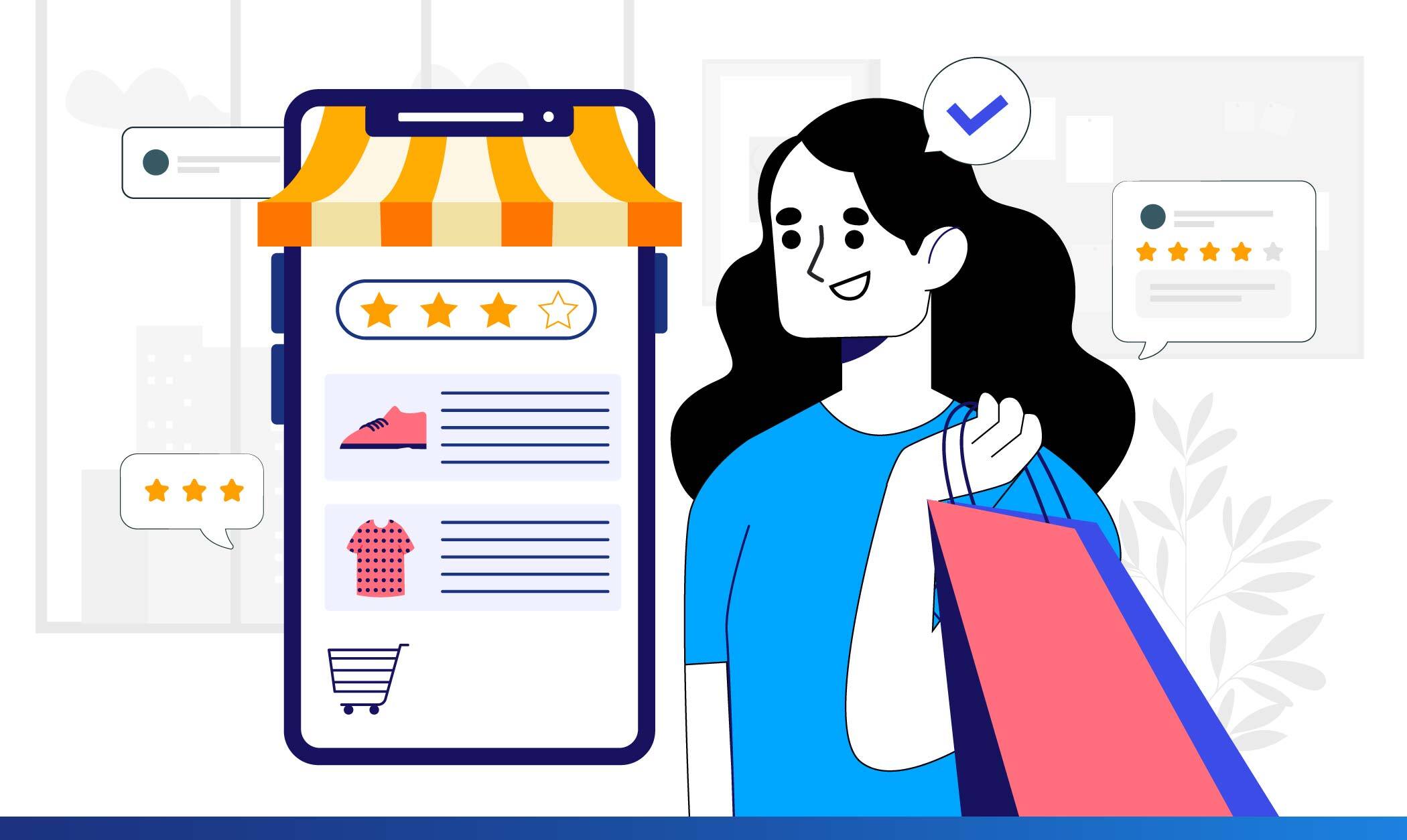Reading Time: 4 minutes read
Reading Time: 4 minutes readEn este artículo te hablaremos de cuáles son los beneficios de la herramienta filtrar texto de preguntas abiertas con la que cuenta QuestionPro y la forma en la que puedes configurar esta función para sacar el máximo provecho de las respuestas recolectadas para tu investigación.
A veces, los organizadores desean profundizar en el análisis de datos y saber cuántos encuestados eligieron una opción de respuesta específica, completaron la encuesta o vieron la información dentro de un determinado rango de fechas.
El objetivo de la recolección de datos es obtener información sobre la experiencia y preferencias del público objetivo. Esto se logra generando informes a partir de las respuestas de la encuesta y dando sentido a los datos en bruto mediante gráficos y cuadros.
El uso de la función filtrar texto de preguntas abiertas permite profundizar en la información y centrarse en resultados específicos de la encuesta.
Con QuestionPro es posible utilizar la función de filtrar texto de preguntas abiertas para segmentar la información y realizar un análisis de las siguientes categorías:
- Pregunta
- La variable del sistema
- Geolocalización
- Código de la lista de correo electrónico
- Tipo de dispositivo
Estas son algunas de las diferencias entre preguntas abiertas y cerradas.
Actualización de la herramienta filtrar texto de preguntas abiertas
La plataforma se ha actualizado para que ahora puedas aplicar filtros en tiempo real y exportar los datos del dashboardl de análisis de texto.
También puedes personalizar el aspecto del informe para que se adapte a los colores de tu marca. La nueva interfaz de usuario te permite realizar un análisis de datos eficaz, ofreciendo una mejor legibilidad y tiene un atractivo estético.
Nuestro software para encuestas te ofrece diferentes formas para realizar un análisis de datos de las respuestas para preguntas abiertas. Estos informes identifican patrones en las palabras o temas y los traducen en una representación visual y estadística fácil de entender.
- Informe de texto
- Informe de texto de segmentación de datos
- Búsqueda y consulta ad hoc
- Nube de palabras
- Etiquetado y categorización de textos
- Análisis de sentimientos
Sin estos informes, no sería posible realizar un análisis de datos textual a gran escala. Se puede categorizar la información en función del perfil del encuestado, las variables personalizadas o las respuestas.
¿Cómo personalizar el informe para filtrar texto de preguntas abiertas?
Para personalizar el informe de texto utilizando la función de filtrar texto de preguntas abiertas es necesario que realices los siguientes pasos:
- Ve a tus Encuestas y presiona la pestaña Analítica.
- En el menú selecciona Análisis de Texto y posteriormente, haz clic en Informe de texto.
Para ver los filtros de datos y los ajustes adicionales, presiona la flecha hacia abajo y amplía la sección.
Puedes realizar los siguientes ajustes al panel de informe de texto:
Filtrar datos: Por defecto, el tablero de texto muestra todas las respuestas. Puedes agregar filtros de datos para actualizar el tablero en tiempo real. También puedes guardar los filtros de datos usados con frecuencia para acceder a ellos directamente.
Título y Logotipo: Puedes actualizar el título del informe de texto, así como agregar una descripción y un logotipo al tablero.
Personalizar el tema: Personaliza el tema del tablero para cambiar el color de la tabla, las fuentes y más.
Comparte la configuración: Haz clic en el icono del globo para permitir compartir el informe con otros. También puedes crear un enlace protegido por contraseña y mostrar la barra de herramientas de la red social en el informe.
Segmentación de datos
Esta herramienta permite crear filtros de datos y aplicarlos a muchos informes. Para acceder a los datos de texto segmentado realiza lo siguiente:
- Ve a tus Encuestas y haz clic en la pestaña Analítica.
- En el menú selecciona Análisis y posteriormente, haz clic en Segmentación de datos.
Selecciona «Nuevo filtro de datos» para crear un filtro y haz clic en «Guardar filtro«.
- Opcionalmente, puedes aplicar un estado de respuesta y añadir un filtro de tiempo.
Haz clic en la flecha que se encuentra en la derecha y apunta hacia abajo, posteriormente, selecciona la vista segmentada y selecciona la opción de Informe de texto.
Puedes descargar, imprimir o enviar por correo electrónico este informe de texto.
Si quieres obtener más información acerca de la función filtrar texto de preguntas abiertas consulta nuestro chat online o contáctanos para solicitar una demostración de esta y otras funciones de nuestra plataforma.